
- Platypousse
- Aktualisiert am
- Tops , Handy-Spiele auf dem PC

Emulatoren waren lange Zeit nur Windows-Benutzern vorbehalten, aber mittlerweile ist es möglich, Android-Anwendungen auf MacOS laufen zu lassen. Dazu müssen Sie einen geeigneten Emulator herunterladen und auf Ihrem Mac installieren. Es ist schwer zu wissen, welche Emulationssoftware man nehmen soll! Ist sie sicher? Wie funktioniert es? Welcher ist der beste Android-Emulator für Mac? Wir bieten Ihnen hier die Möglichkeit, sich Klarheit zu verschaffen!
Die Frage, die sich viele stellen, lautet: In welchem Zusammenhang würden Sie einen Android-Emulator für Mac benötigen?
Nun, nehmen wir an, dass Sie nicht nur einen Mac (iMac, MacBook Air oder MacBook Pro) verwenden, sondern auch ein iPhone besitzen(Apple-Fanboy bis zum Schluss, aber wir verzeihen Ihnen!). Unter diesen Umständen ist es Ihnen nicht möglich, eine Anwendung oder ein Spiel zu installieren, die bzw. das nur für Android über den Google Play Store erhältlich wäre.
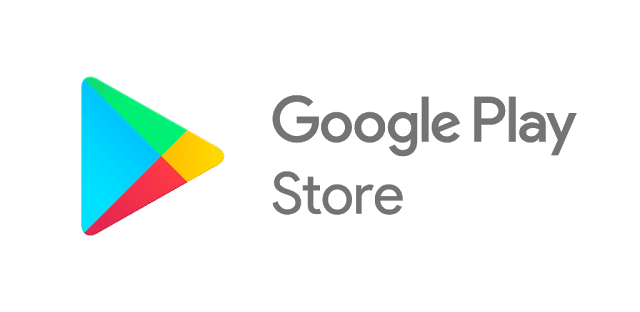
Ein Android-Emulator für Mac löst Ihr Problem, indem er eine Android-Umgebung auf Ihrem MacOS-System simuliert. Sie melden sich mit Ihrem Google-Konto an und können auf alle Apps im Play Store zugreifen, als ob Sie auf einem Android-Smartphone wären.
Die Vorteile: Sie verraten Ihr geliebtes iPhone nicht, wenn Sie es durch ein Android-Handy ersetzen, und können all Ihre Lieblingsspiele auf einem großen Bildschirm spielen!
Die Auswahl eines Android-Emulators für den Mac ist nicht ganz einfach, da Sie sich zunächst über Ihren Prozessor informieren müssen. Einige Emulatoren sind nicht mit Macs der M-Serie kompatibel, d. h. mit Computern, die mit einem M1- oder M2-Chip (ARM) ausgestattet sind. Andere wiederum können nur auf Geräten mit einem Intel-Chip (x86) installiert werden. Um dies herauszufinden, klicken Sie auf das Apfelsymbol in der linken oberen Ecke Ihres Bildschirms und wählen Sie "Über diesen Mac". Dort erfahren Sie, welchen Prozessortyp Ihr Rechner hat.
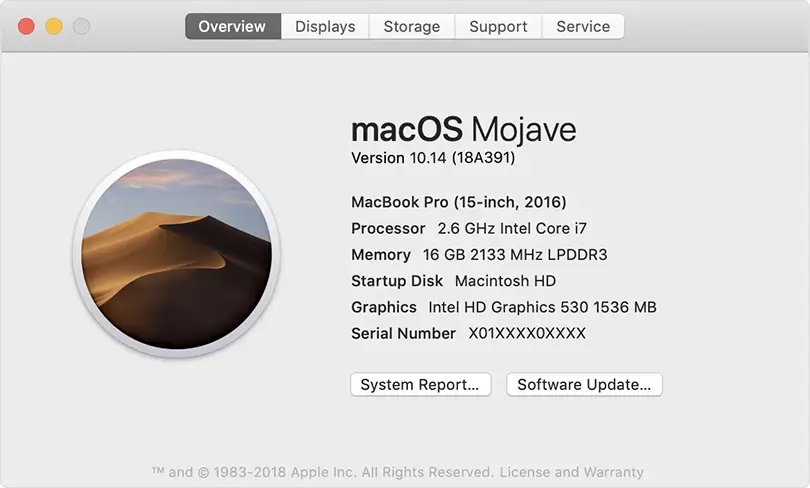
Außerdem kann die Kenntnis der auf Ihrem Mac verwendeten iOS-Version auch für einige Emulatoren, insbesondere BlueStacks, erforderlich sein. Aber keine Sorge: Wir haben unten die Android-Emulatoren für Mac nach ihrer Kompatibilität aufgelistet! Also, welcher ist der beste Android-Emulator für Mac? Welcher ist mit Ihrem Gerät kompatibel und entspricht am ehesten der von Ihnen gewünschten Nutzung? Hier ist unsere Auswahl.
Seien wir ehrlich, es gibt weniger Auswahl an Emulatoren für MacOS als für Windows. Glücklicherweise ist der beste Android-Emulator für Mac auch derjenige, der unsere PC-Tests mit Bravour bestanden hat (was nicht weiter verwunderlich ist). Die Rede ist natürlich von BlueStacks Air.
BlueStacks Air ist mit Macs der M-Serie kompatibel, die mit den Chips M1, M2, M3 oder M4 ausgestattet sind, und bietet ein natives MacOS-Gameplay-Erlebnis, das auch die Bedürfnisse der anspruchsvollsten Spieler erfüllt.
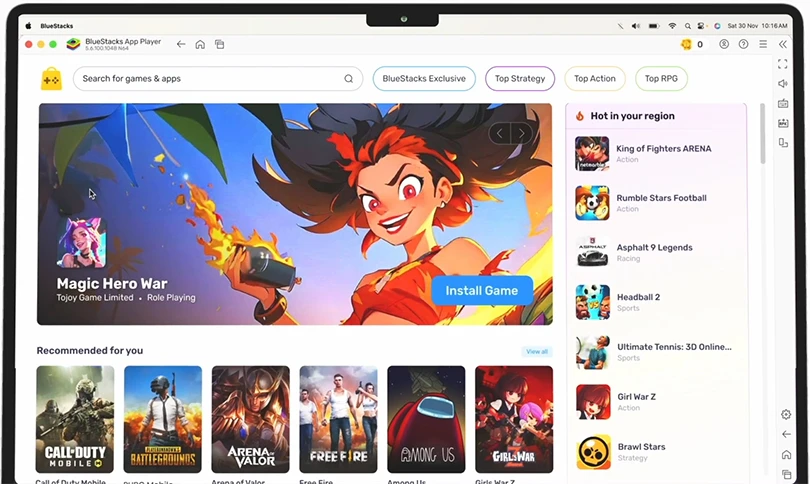
Diese für Apple Silicon entwickelte Version von BlueStacks für Apple-Computer lässt Sie Ihre liebsten Android-Spiele genießen, während Sie gleichzeitig von der hervorragenden Leistung profitieren. Konstante FPS, superschnelle Ladezeiten, optimierte Grafiken - mit BlueStacks Air können Sie selbst die ressourcenintensivsten Spiele laufen lassen.
Diese Lösung passt sich an alle Besonderheiten Ihres Macs an: Die Steuerelemente wurden auf die Besonderheiten von Trackpads und Tastaturen der Marke abgestimmt. Das visuelle Erlebnis wiederum nutzt die Eigenschaften von Retina-Displays.
Neben einem umfangreichen Katalog verfügbarer Android-Spiele bietet BlueStacks Air Zugriff auf Ihre Apple-IDs und -Zahlungsmittel und sorgt so für ein reibungsloses Spielerlebnis.
BlueStacks X ist eigentlich ein Cloud-Gaming-Dienst über Now.gg, mit dem Sie jedes Android-Mobilspiel in der Cloud Ihres Macs spielen können. BlueStacks X ist nicht nur mit der M-Serie und Intel-Prozessoren kompatibel, sondern auch mit neueren iOS-Versionen, darunter High Sierra, Mojave, Catalina, Big Sur, Monterey und Ventura.
Achtung jedoch: BlueStacks X ist derzeit nur in bestimmten Regionen verfügbar.
Sie besitzen einen Apple-Computer mit einem M1- oder M2-Prozessor und suchen nach einem kompatiblen Android-Emulator für Mac? Entdecken Sie Mumu Player und Genymotion, zwei Tools, die Sie auf Ihrem Rechner laufen lassen können!

MuMu Player ist ein Android-Emulator für Mac und PC, der von NetEase, dem chinesischen Riesen für handy-spiele, angeboten wird. Wenn Sie bereits den LDPlayer oder MEmu verwendet haben, werden Sie sich nicht verirren, wenn Sie den MuMu Player testen: Die Benutzeroberfläche und die allgemeine Funktionsweise sind sehr ähnlich.
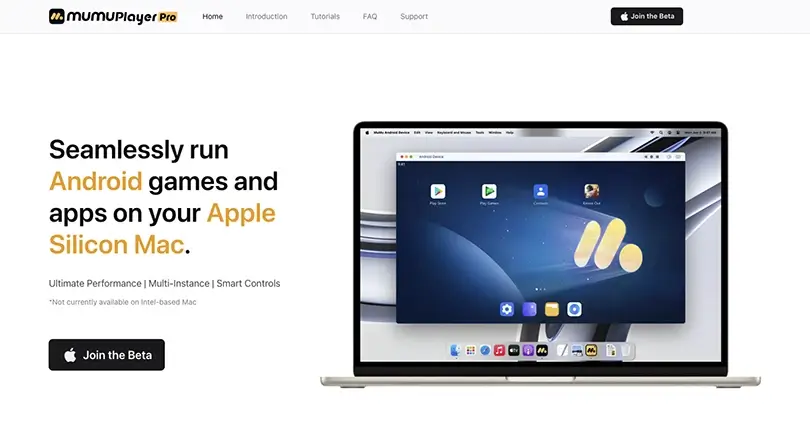
Der Emulator von NetEase ist sehr einfach zu bedienen, effizient und leistungsstark und somit eine sehr gute Option. Wenn Ihr Mac nicht leistungsstark genug ist, können Sie auch MuMu Nebula ausprobieren, eine leichtere Version des Emulators, die auf weniger leistungsfähigen Rechnern läuft.
In unserem Vergleich der besten Android-Emulatoren für den PC haben wir einige der unten aufgeführten Emulatoren bereits erwähnt. Beachten Sie, dass es oftmals nicht nur eine Mac-Version, sondern auch eine PC-Version gibt.
Genymotion ist ein Android-Emulator für Mac, der sich speziell an Entwickler richtet. Dieses von einem französischen Unternehmen entwickelte Tool ist kostenpflichtig, verfügt aber über zahlreiche Funktionen, wie z. B. die Simulation von SMS oder GPS.

Wir empfehlen diesen Emulator für alle, die sich mit der Entwicklung von handy-spielen und Apps beschäftigen möchten. Zögern Sie nicht, den Genymotion-Support zu konsultieren, um den Emulator einfach auf Ihrem Mac der M-Serie zu installieren.
NoxPlayer ist ein Android-Emulator für Mac, der sehr gut mit Macs mit Intel-Chips funktioniert.
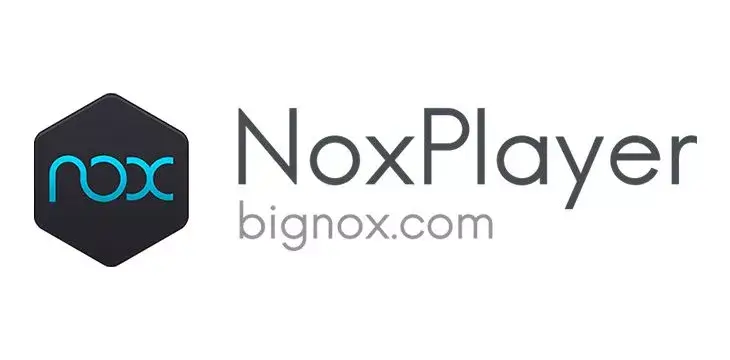
Wie BlueStacks, der beste Android-Emulator für Mac, bringt er das mobile Betriebssystem von Google auf Ihren Mac. Sie erhalten eine Android-Umgebung und Zugriff auf Apps über den Play Store, der standardmäßig in den Emulator integriert ist.
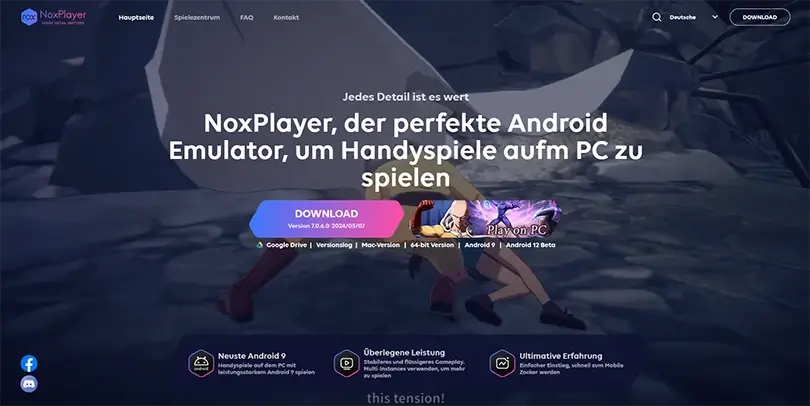
Er isteinfach zu installieren, Sie benötigen keine besonderen technischen Fähigkeiten und seine Benutzeroberfläche ist sehr intuitiv.
Android Studio ist die stabilste und effizienteste Lösung für die Gestaltung von Android-Anwendungen auf jedem Computer, auch auf Macs, und zwar unabhängig vom Prozessor (M-Serie oder Intel).
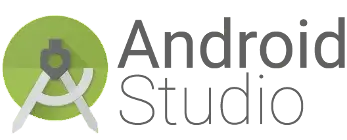
Es ist definitiv nicht der Emulator, den wir Spielern empfehlen würden. Wenn Sie aber Ihr Handyspiel oder Ihre App entwickeln möchten, dann ist dieses Tool sehr nützlich. Aber Vorsicht: Sie müssen über solide Kenntnisse verfügen, um mit Android Studio umgehen zu können.
In Anbetracht all unserer Tests und Vergleiche kommen wir immer wieder zu dem Schluss, dass wir Ihnen empfehlen, BlueStacks, den besten Android-Emulator für Macs der M-Serie (M1, M2, M3,M4). Ich muss zugeben, dass er meine Erwartungen zu 100 % erfüllt, aber am besten ist es natürlich, wenn Sie sich Ihre eigene Meinung bilden!
Für Mac-Besitzer gibt es eine weitere interessante Alternative: Online-Android-Emulatoren. Hier können Sie unabhängig von der Prozessor- oder iOS-Version Ihres Geräts alle Ihre bevorzugten handy-spiele direkt in Ihrem Browser spielen.
Jetzt wissen Sie alles über die Verwendung eines Android-Emulators für Mac! Jetzt müssen Sie nur noch denjenigen installieren, der Ihnen am geeignetsten erscheint, und loslegen!

Folgen Sie uns in unseren sozialen Netzwerken, um überall über Neuigkeiten aus der Welt der mobilen Spiele auf dem Laufenden zu bleiben!

Haben Sie es satt, Ihre liebsten handy-spiele auf einem kleinen Bildschirm zu spielen? Möchten Sie mehrere handy-spiele gleichzeitig starten könn...

Du hast gerade BlueStacks 5 installiert und möchtest wissen, wie du deinen Android-Emulator optimieren kannst? Um die bestmögliche Leistung zu er...

Suchen Sie einen Online-Android-Emulator? Einen Emulator, den Sie nicht erst herunterladen und auf Ihrem PC installieren müssen? Das trifft sich...

In dieser guide, werden wir detailliert beschreiben, wie man Harry Potter Die Magie erwacht herunterladen und spielen auf dem PC. Es gibt zwei Mö...

Pirates of the Caribbean: ToW ist für Android und iOS erhältlich. Sie können es aber auch auf PC oder Mac spielen, entweder über die (offizielle)...

Wir erklären Ihnen, wie Sie Dragon Ball Z Dokkan Battle auf dem PC spielen können. Die Vorteile sind zahlreich: besserer Spielkomfort, kein überh...
